win7Safari打不开网页?简单几步帮你搞定
时间:2025-06-06 22:18:53 395浏览 收藏
Safari浏览器在Win7系统下打不开网页?别担心,本文手把手教你轻松解决!Safari作为苹果公司开发的优秀浏览器,有时会在Win7系统上出现网页无法加载的问题。本文将详细介绍一种有效的解决办法,包括检查和配置DNS设置、清除DNS缓存,以及优化Safari浏览器的代理设置。通过控制面板的网络设置、命令提示符的ipconfig指令,以及Safari的偏好设置,一步步引导你排除故障,让你的Safari浏览器恢复正常,畅游网络世界。立即阅读,告别Safari无法打开网页的困扰!
Safari浏览器是由苹果公司开发的一款网络浏览工具,近期有一位使用Windows 7系统的用户表示,在使用Safari浏览器访问网页时遇到了无法加载网页的问题,这让他感到十分困扰。那么,对于Win7系统下的Safari浏览器无法加载网页的情况,应该如何解决呢?接下来就为大家介绍一种可能的解决办法。
解决步骤如下:
首先,检查本地的DNS配置是否正确。可以通过打开“控制面板”,然后依次点击“网络和共享中心”以及“更改适配器”来进行查看。具体操作可以参考下图: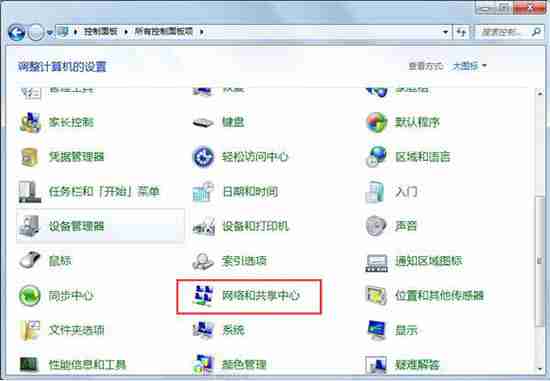
其次,在弹出的“网络连接”界面里,右键单击“本地连接”,接着选择“属性”。在此之后,选定“IPv4”并点击“属性”,这样就能调整DNS设置了。详情可参照以下图片: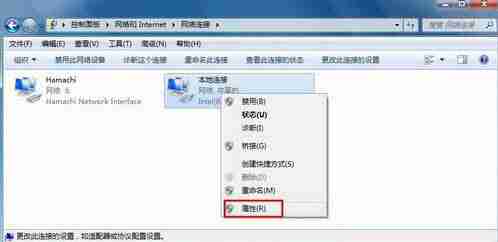
此外,还可以通过清除DNS缓存的方式来解决问题。启动“运行”对话框后输入CMD进入命令提示符环境,并在其中执行“ipconfig /flushdns”指令。具体操作见下图: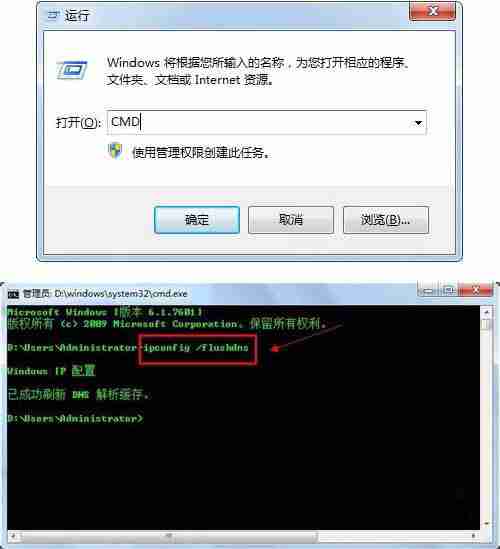
接下来,打开Safari浏览器,进入“设置”菜单下的“偏好设置”。相关步骤如图所示: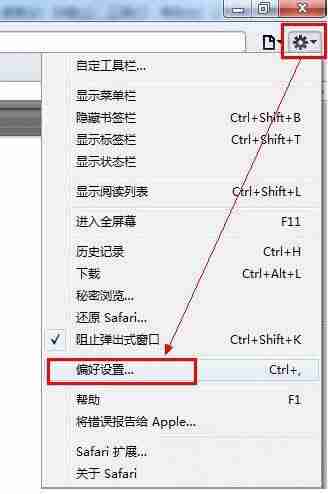
随后,在出现的“偏好设置”界面中,切换到“高级”标签页,再点击“更改设置-代理”。继续按照指示操作,可看到如下界面: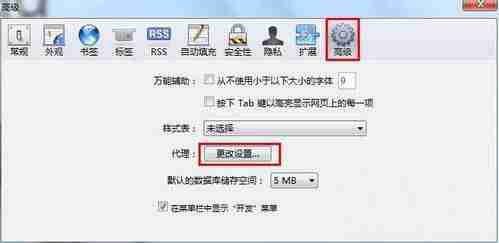
之后,在显示出来的窗口内确认“拨号和虚拟专用网设置”部分为空白,并且点击“局域网设置”按钮。具体内容可参阅下面这张图片: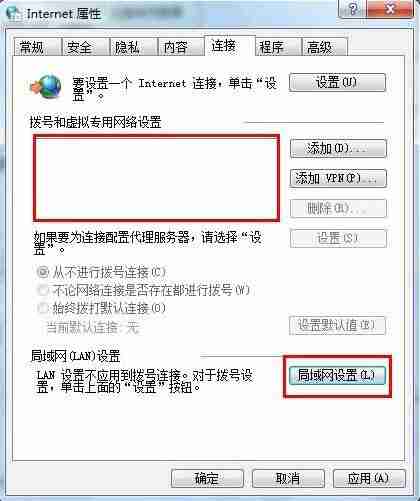
最后,在“局域网设置”窗口里取消所有已选项目,最后点击“确定”按钮重启浏览器即可完成整个流程。具体效果如下图所示: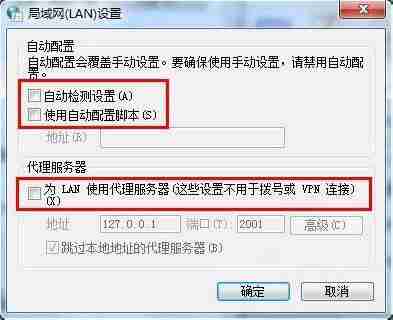
今天关于《win7Safari打不开网页?简单几步帮你搞定》的内容介绍就到此结束,如果有什么疑问或者建议,可以在golang学习网公众号下多多回复交流;文中若有不正之处,也希望回复留言以告知!
-
501 收藏
-
501 收藏
-
501 收藏
-
501 收藏
-
501 收藏
-
302 收藏
-
148 收藏
-
433 收藏
-
282 收藏
-
199 收藏
-
414 收藏
-
325 收藏
-
399 收藏
-
204 收藏
-
405 收藏
-
430 收藏
-
208 收藏
-

- 前端进阶之JavaScript设计模式
- 设计模式是开发人员在软件开发过程中面临一般问题时的解决方案,代表了最佳的实践。本课程的主打内容包括JS常见设计模式以及具体应用场景,打造一站式知识长龙服务,适合有JS基础的同学学习。
- 立即学习 543次学习
-

- GO语言核心编程课程
- 本课程采用真实案例,全面具体可落地,从理论到实践,一步一步将GO核心编程技术、编程思想、底层实现融会贯通,使学习者贴近时代脉搏,做IT互联网时代的弄潮儿。
- 立即学习 516次学习
-

- 简单聊聊mysql8与网络通信
- 如有问题加微信:Le-studyg;在课程中,我们将首先介绍MySQL8的新特性,包括性能优化、安全增强、新数据类型等,帮助学生快速熟悉MySQL8的最新功能。接着,我们将深入解析MySQL的网络通信机制,包括协议、连接管理、数据传输等,让
- 立即学习 500次学习
-

- JavaScript正则表达式基础与实战
- 在任何一门编程语言中,正则表达式,都是一项重要的知识,它提供了高效的字符串匹配与捕获机制,可以极大的简化程序设计。
- 立即学习 487次学习
-

- 从零制作响应式网站—Grid布局
- 本系列教程将展示从零制作一个假想的网络科技公司官网,分为导航,轮播,关于我们,成功案例,服务流程,团队介绍,数据部分,公司动态,底部信息等内容区块。网站整体采用CSSGrid布局,支持响应式,有流畅过渡和展现动画。
- 立即学习 485次学习
